Η εργασία με πρότυπα animation στο Adobe Premiere Pro CC 2018 έχει απλοποιηθεί σημαντικά με την ενημέρωση του Απριλίου. Μπορείς τώρα να διαχειρίζεσαι και να αντικαθιστάς τα πρότυπα animation από το After Effects χωρίς προβλήματα. Αυτή η νέα λειτουργία σου προσφέρει πολλές δυνατότητες για τη δημιουργική διαμόρφωση των έργων σου, χωρίς να χάνεις χρόνο. Σε αυτόν τον οδηγό θα μάθεις βήμα προς βήμα πώς να αντικαθιστάς αποτελεσματικά τα πρότυπα animation.
Κύρια ευρήματα
- Μετά την ενημέρωση του Απριλίου για το Premiere Pro CC 2018, μπορείς να διαχειρίζεσαι τα πρότυπα animation του After Effects πιο εύκολα.
- Χρειάζεσαι το After Effects για να δημιουργήσεις τα δικά σου πρότυπα animation και να τα χρησιμοποιήσεις αργότερα στο Premiere Pro.
- Υπάρχει μια διαισθητική μέθοδος drag-and-drop για να αντικαταστήσεις τα πρότυπα animation χωρίς να επηρεάσεις τις προηγούμενες εργασίες σου.
Οδηγός βήμα προς βήμα
Βήμα 1: Ρυθμίσεις περιβάλλοντος
Πριν ξεκινήσεις την αντικατάσταση των προτύπων animation, βεβαιώσου ότι έχεις εγκαταστήσει τόσο το Adobe Premiere Pro CC 2018 όσο και το After Effects. Τα πρότυπα animation διαχειρίζονται μέσω της Essentials Graphics Suite.
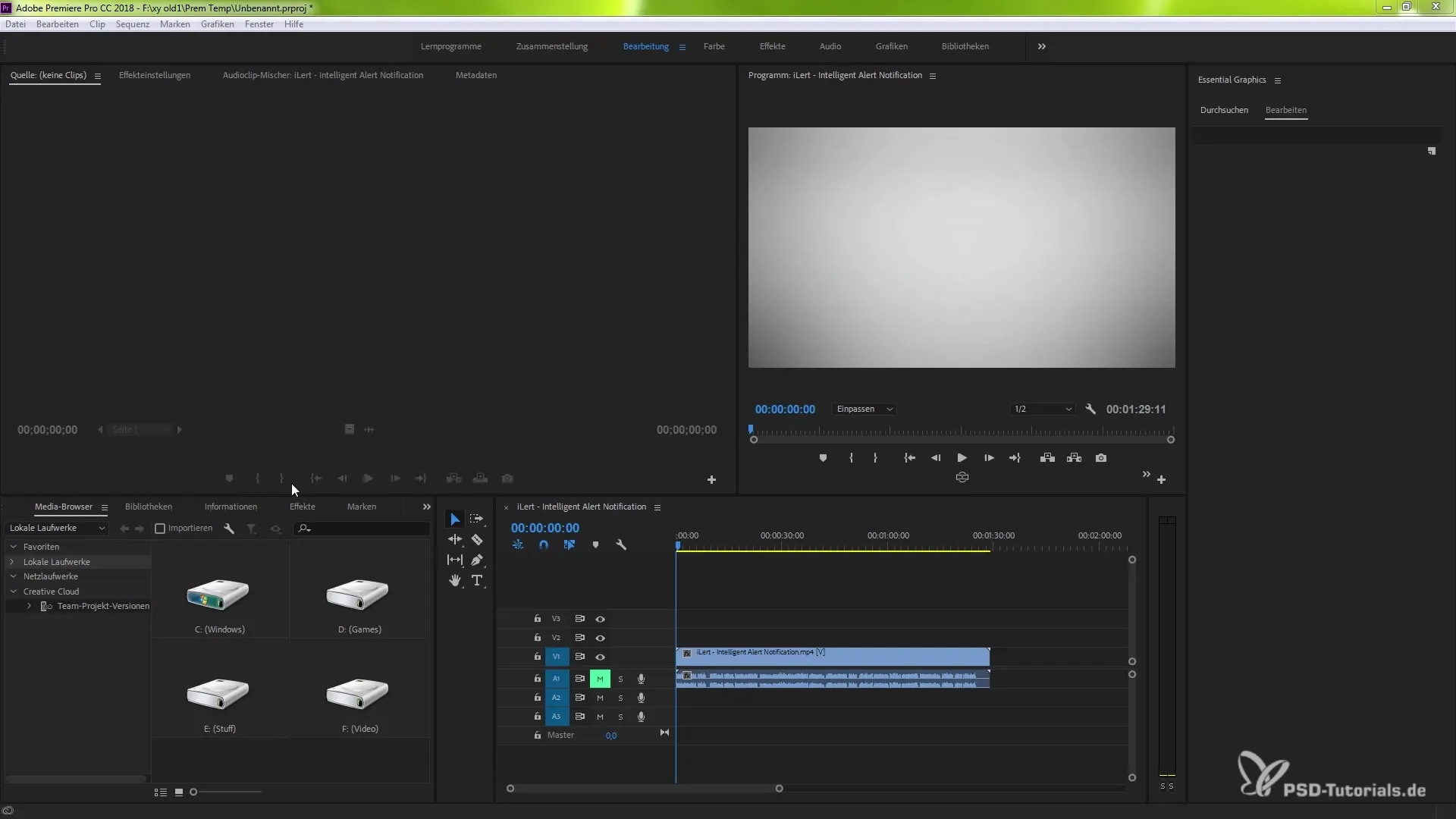
Βήμα 2: Επιλογή προτύπου animation
Επίλεξε το πρότυπο animation που θέλεις να χρησιμοποιήσεις στο έργο σου. Μπορείς να επιλέξεις είτε πρότυπα που έχεις δημιουργήσει εσύ είτε υπάρχοντα από την Essentials Graphics Suite.
Βήμα 3: Προσαρμογή του προτύπου animation στο After Effects
Εάν θέλεις να κάνεις προσαρμογές στο επιλεγμένο πρότυπο animation, άνοιξε το πρότυπο στο After Effects. Εδώ μπορείς να αλλάξεις διάφορες παραμέτρους όπως χρώματα, πίνακες ή animations σύμφωνα με τις επιθυμίες σου.
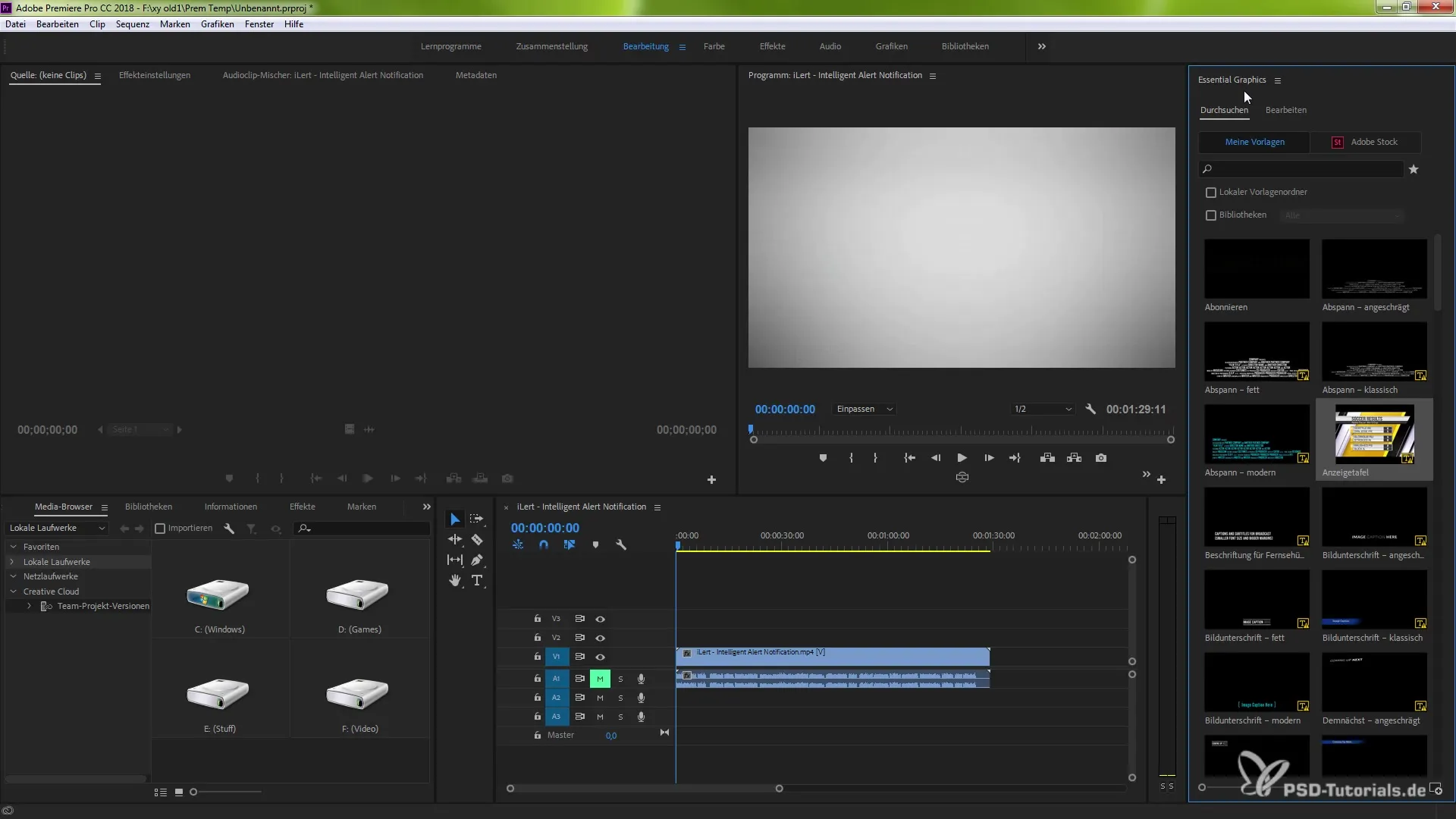
Βήμα 4: Ενημέρωση του προτύπου animation
Για να αντικαταστήσεις το τροποποιημένο πρότυπο animation στο Premiere Pro, πήγαινε στην Essentials Graphics και βρες το πρότυπο που θέλεις να ενημερώσεις.
Βήμα 5: Χρήση της μεθόδου drag-and-drop
Τώρα έρχεται το κρίσιμο βήμα: Πάτησε το πλήκτρο Alt (ή το πλήκτρο Option σε ένα Mac) και σύρε το ενημερωμένο πρότυπο animation με τη μέθοδο drag-and-drop στο παράθυρο έργου σου. Βεβαιώσου ότι το πρότυπο βρίσκεται πάνω από το αρχικό πεδίο – μια πράσινη περιοχή θα σου δείξει ότι μπορείς να το αντικαταστήσεις.
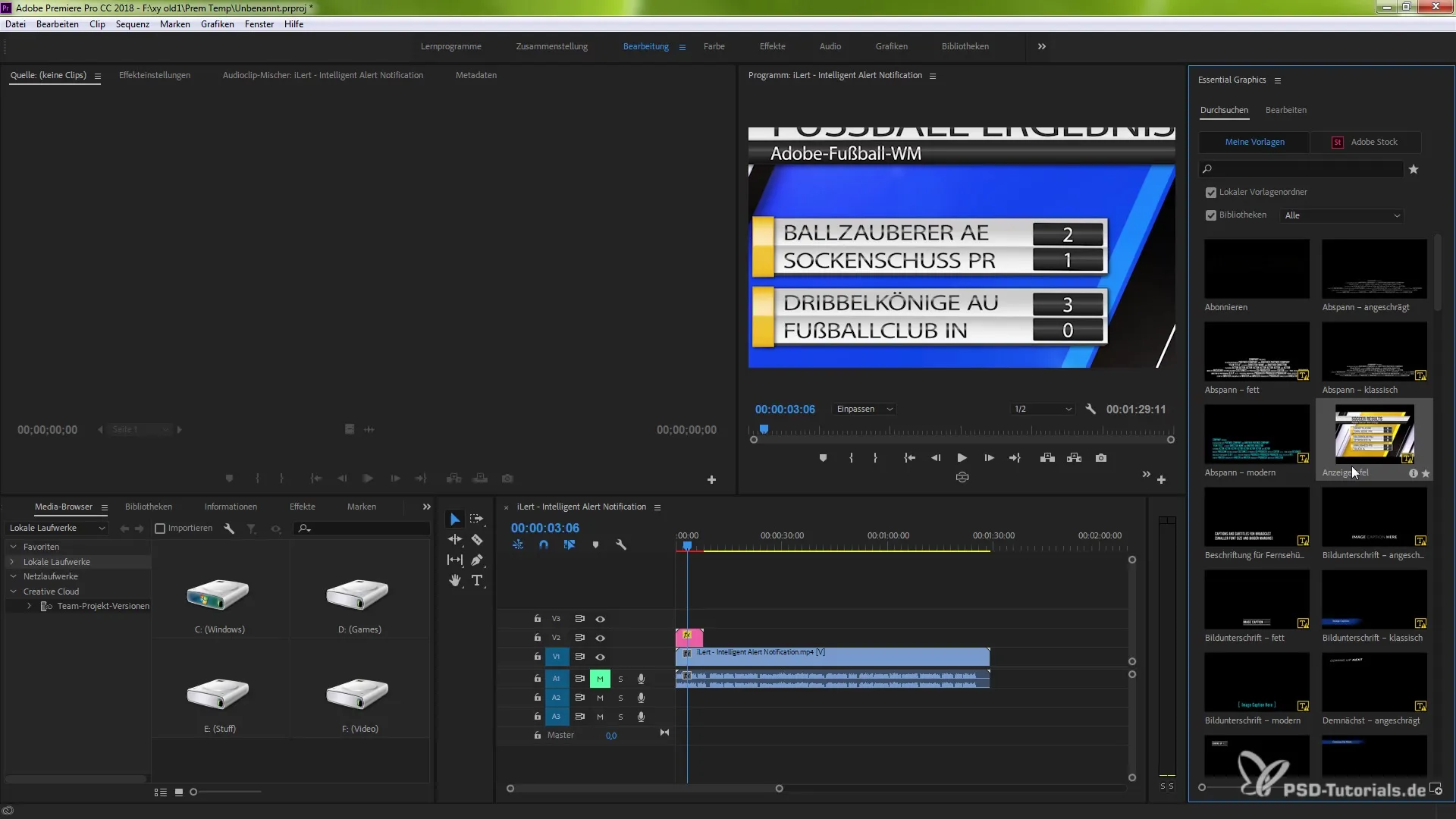
Βήμα 6: Επαναφορά αρχικής κατάστασης
Αν θέλεις να επαναφέρεις την αρχική κατάσταση του προτύπου animation, μπορείς επίσης να χρησιμοποιήσεις την ίδια μέθοδο drag-and-drop. Αυτό σου επιτρέπει να εναλλάσσεις γρήγορα και αποτελεσματικά μεταξύ διαφόρων εκδόσεων του προτύπου animation σου.
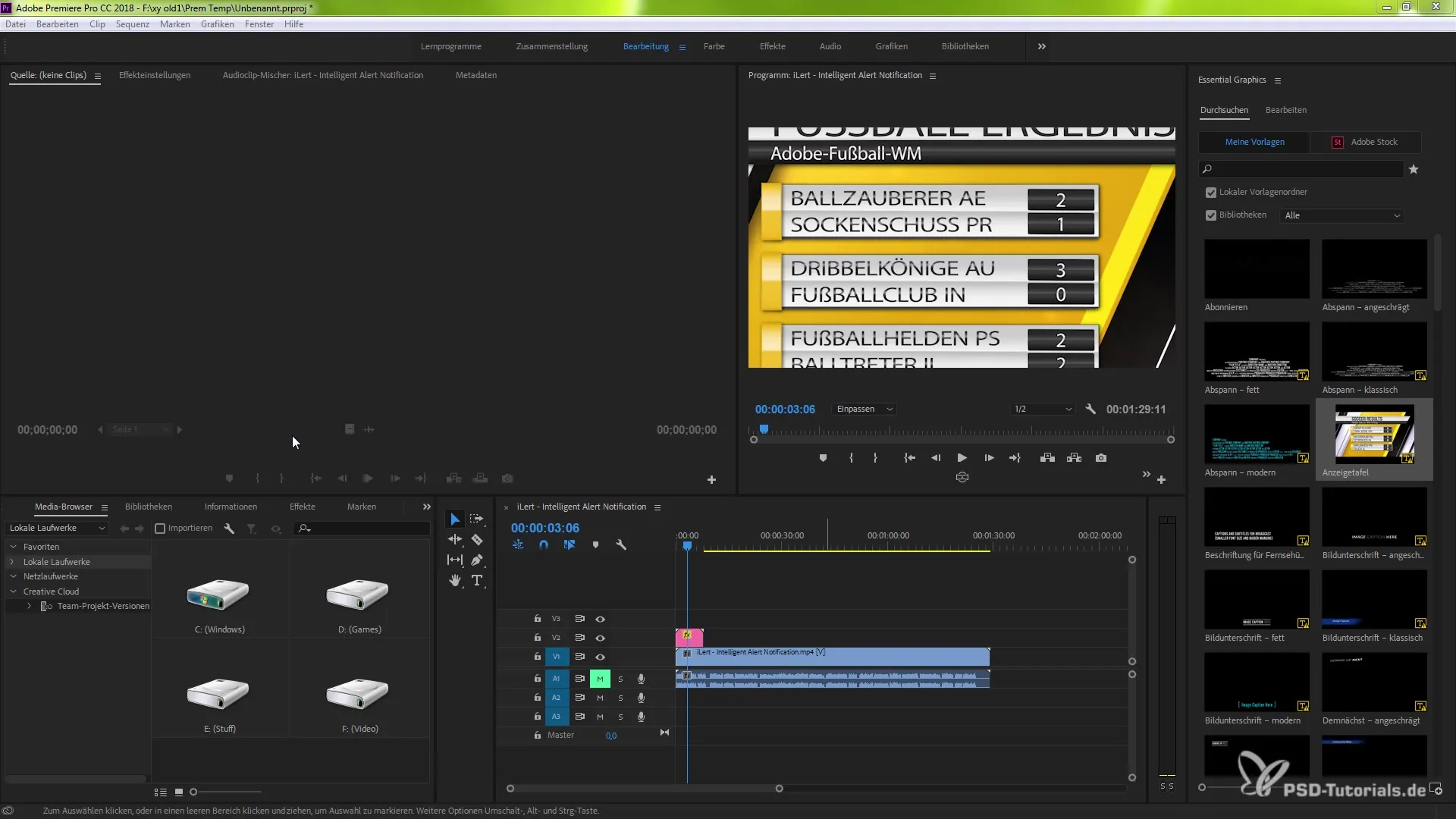
Βήμα 7: Έλεγχος του ενημερωμένου προτύπου
Μετά την αντικατάσταση, θα πρέπει να εφαρμόσεις το πρότυπο animation στο έργο σου και να ελέγξεις αν όλες οι επιθυμητές αλλαγές έχουν γίνει σωστά.
Σύνοψη – Αποτελεσματική αντικατάσταση προτύπων animation στο Premiere Pro CC 2018
Σε αυτό το tutorial έχεις μάθει πώς να αντικαταστήσεις αποτελεσματικά τα πρότυπα animation στο Adobe Premiere Pro CC 2018. Έχεις χρησιμοποιήσει τις δυνατότητες του After Effects και την ενσωμάτωσή του στο Premiere Pro για να κάνεις δημιουργικές προσαρμογές και να εξοικονομήσεις χρόνο κατά την επεξεργασία των έργων σου.
Συχνές ερωτήσεις
Πώς λειτουργεί η αντικατάσταση των προτύπων animation στο Premiere Pro;Η αντικατάσταση γίνεται μέσω του πλήκτρου Alt (ή Option) και της μεθόδου drag-and-drop.
Χρειάζομαι το After Effects για τα πρότυπα animation;Ναι, το After Effects είναι απαραίτητο για να δημιουργήσεις τα δικά σου πρότυπα animation.
Μπορώ να προσαρμόσω ήδη δημιουργημένα animations;Ναι, μπορείς να κάνεις προσαρμογές στο After Effects και να τα ενημερώσεις στη συνέχεια στο Premiere Pro.


